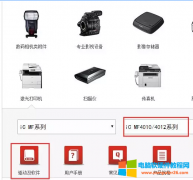01 安装前准备 安装驱动前,确定佳能一体机型号,如:ic MF 4010。 访问官方网站,下载相应的驱动程序。 http://www.canon.com.cn/support/download/ 在下接菜单中,找到相应的一体机型号,确认完......
Win 10系统打印机一打印就蓝屏的解决方法图解教程
现象描述:
Win 10系统打印机一打印电脑就蓝屏,蓝屏错误代码为:win32kfull.sys
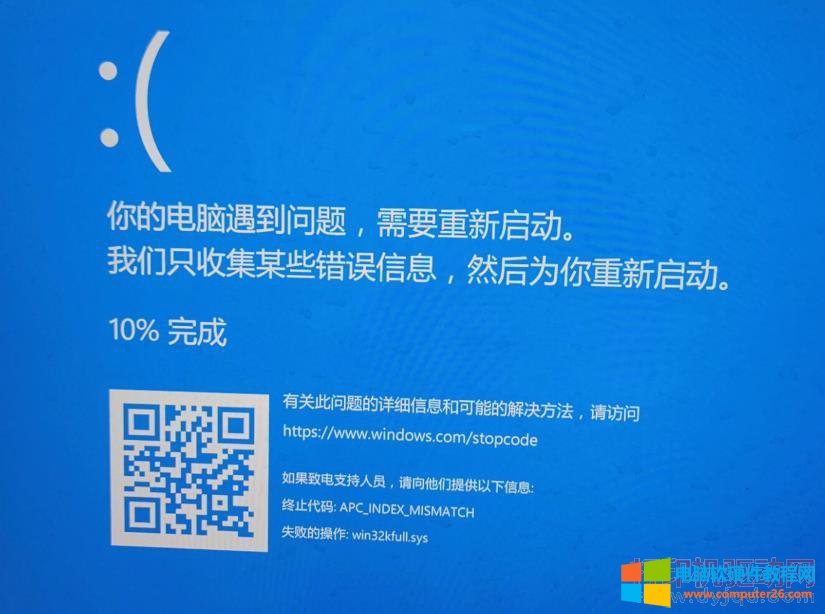
原因分析:
2021年3月9日-微软推送了KB5000802补丁更新(操作系统内部版本19041.867和19042.867)
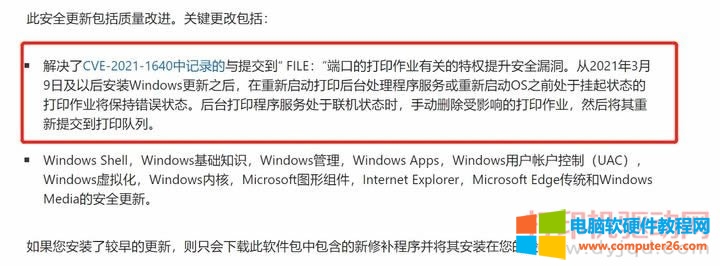
解决方案:
打开设置----更新与安全---查看更新历史记录---卸载更新---找到KB5000802该补丁卸载即可。
具体操作方法可以参考下面:
1. 点击开始菜单---设置,进入设置界面。
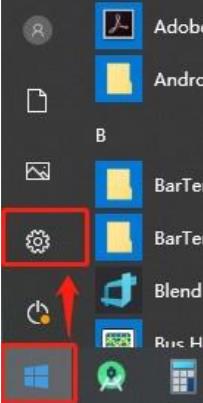
2. 在设置窗口中,点击应用选项
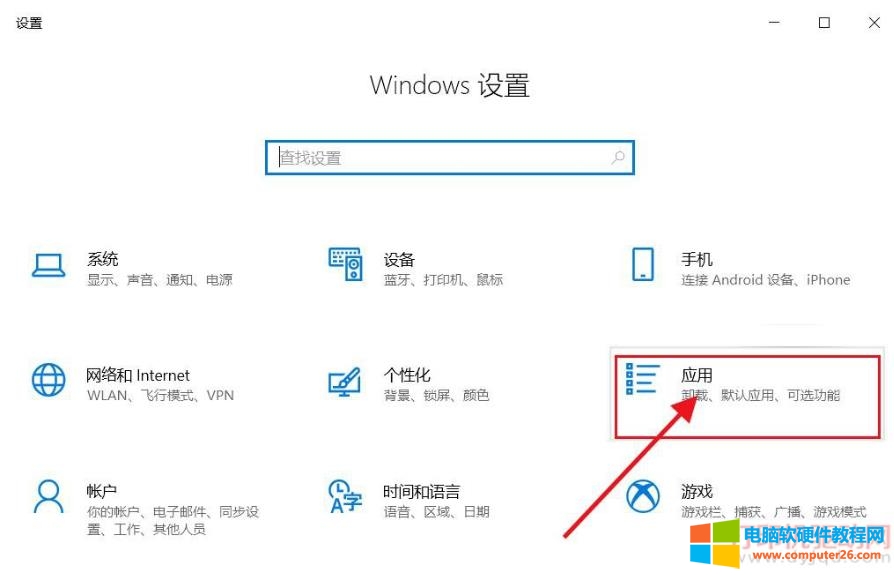
3. 点击程序和功能选项(有的在右边,有的在下面)
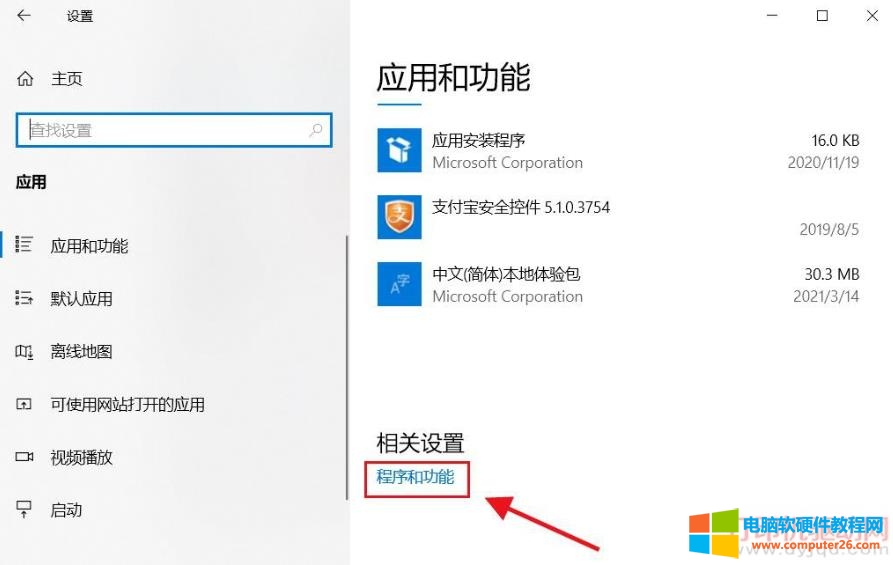
4. 点击 查看已安装的更新
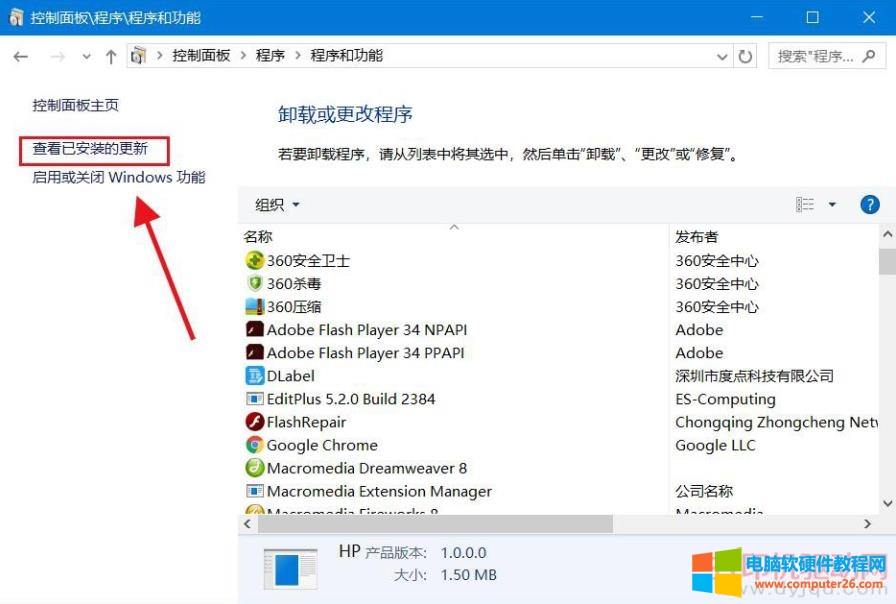
5. 选中列表中的 KB5000802 补丁,右键删除
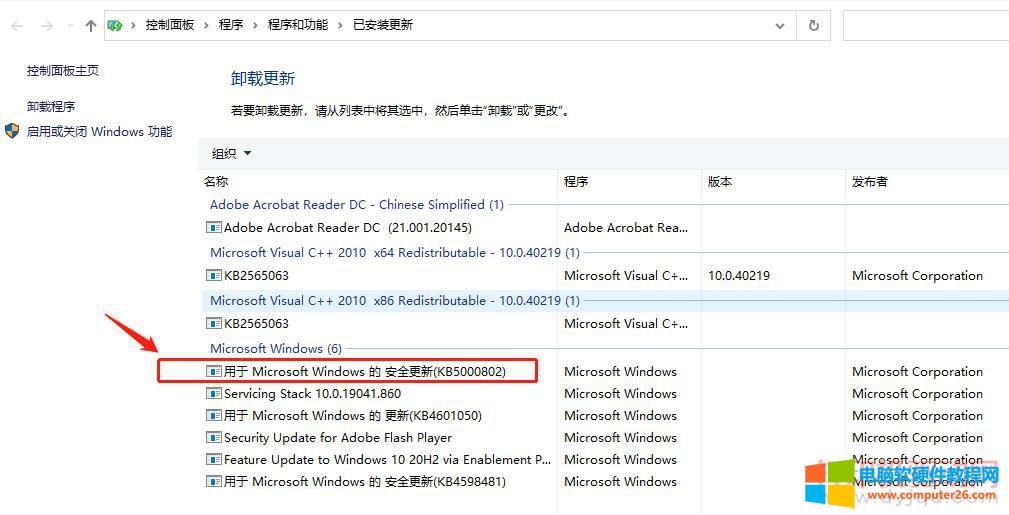
6. 重启电脑操作系统,补丁卸载完成。
PS:由于系统版本号不同,所以补丁号也不同,大家可以按照如上遍历下KB补丁有对应的直接卸载即可
Windows 10版本1803-KB5000809(操作系统内部版本17134.2087)
Windows 10版本1809-KB5000822(操作系统内部版本17763.1817)
Windows 10版本1909-KB5000808(操作系统内部版本18363.1440)
Windows 10版本2004和20H2-KB5000802(操作系统内部版本19041.867和19042.867)。
无法卸载补丁如何解决?
2021 年 3 月 15 日 微软发布了KB5001567 补丁,(OS 内部版本 19041.868 和 19042.868)

可以打开"设置">"&">Windows 更新"。在"可选更新可用"区域中,可找到用于下载和安装更新的链接,获取并安装更新即可。
标签: 打印机一打印就蓝屏
相关文章
- 详细阅读
-
win10安装kb5008212更新后无法共享打印机怎么解决?详细阅读
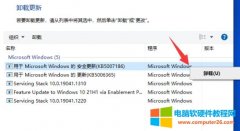
最近有朋友因为 win10 安装了kb5008212更新,导致出现了无法共享打印机的问题,这时候我们可以尝试通过卸载更新或者修改注册表的方法来解决问题。 方法一: 1、遇到更新导致的问题,......
2023-08-26 253 无法共享打印机
-
HP打印机安装驱动提示“重要!选择与打印机的连接方式”解决方法详细阅读

打印机报错描述: HP双面激光打印机400系列在插上USB打印数据线连接到电脑进行打印机安装驱动的过程中提示重要!选择与打印机的连接方式,从而导致无法正常安装对应的hp打印机驱......
2022-07-26 258 打印机教程
-
Canon佳能打印机报错误代码:e100 0000原因和解决方法详细阅读

维护的一个单位客户电脑安装的佳能Canon LBP 2900打印机打印时报错误代码:E100 0000,相信遇到这个问题的网友应该还是比较多的吧,下面给大家分析下Canon LBP 2900 佳能打印机服务错误E......
2022-07-08 876 Canon佳能打印机
-
兄弟Brother FAX-8370 清零方法详细阅读

兄弟Brother FAX-8370 清零方法如下: 1、装入新硒鼓单元,并保持前盖打开。 2、按清除键,当显示ACCEPTED,按1,然后合上前盖。 七、 HL1850/1870N/6050D/6050DN清零方法 打开前盖,按住运行(G......
2023-11-23 209 打印机教程